Ubigi eSIM profilinizle bir ağa sahip değilseniz, cihazınızda manuel olarak bir ağ seçmek için aşağıdaki talimatları izleyin:
– Önce açılır menüdeki “Ağ ve İnternet ayarları “nda Mobil ağ seçeneğinin etkinleştirildiğinden emin olun ve WiFi seçeneğini devre dışı bırakın:
Windows 10: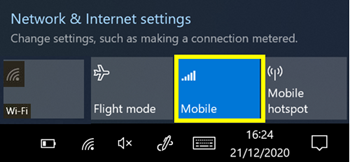
Windows 11: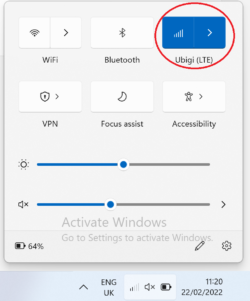
Zaten etkinleştirildiyse, birkaç saniye devre dışı bırakın ve ardından yeniden etkinleştirin.
– Ardından, ana menüyü görüntülemek için Windows düğmesine dokunun ve Ayarlar’a gidin
– ‘Ağlar ve İnternet’i seçin:
– Ardından ‘Hücresel’ veya ‘Mobil’i seçin
Windows 10 için (NB: Windows 11 için talimatlar bu sayfanın altındadır):
– ‘Gelişmiş Seçenekler’i seçin: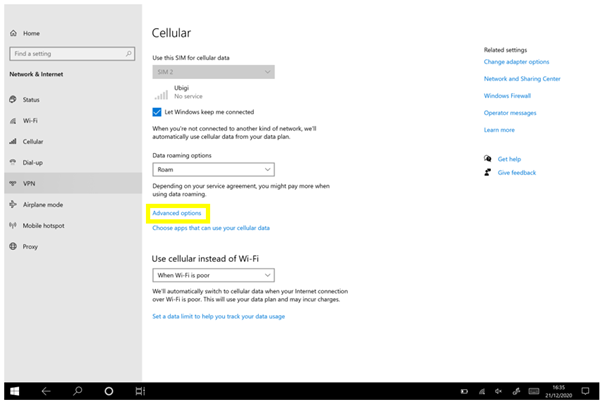
– Bundan sonra, ekranı aşağı kaydırın ve ‘Ağları ara’yı seçin: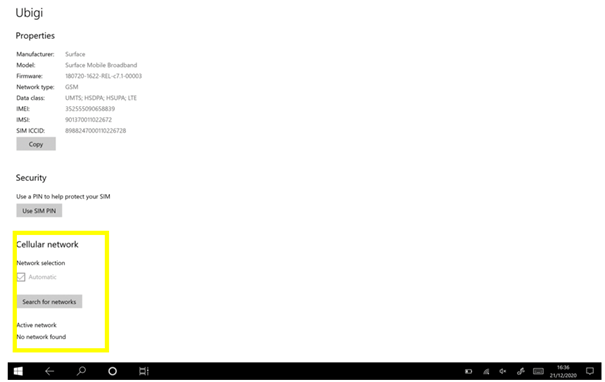
– Ağ araması devam ediyor olarak görünecektir: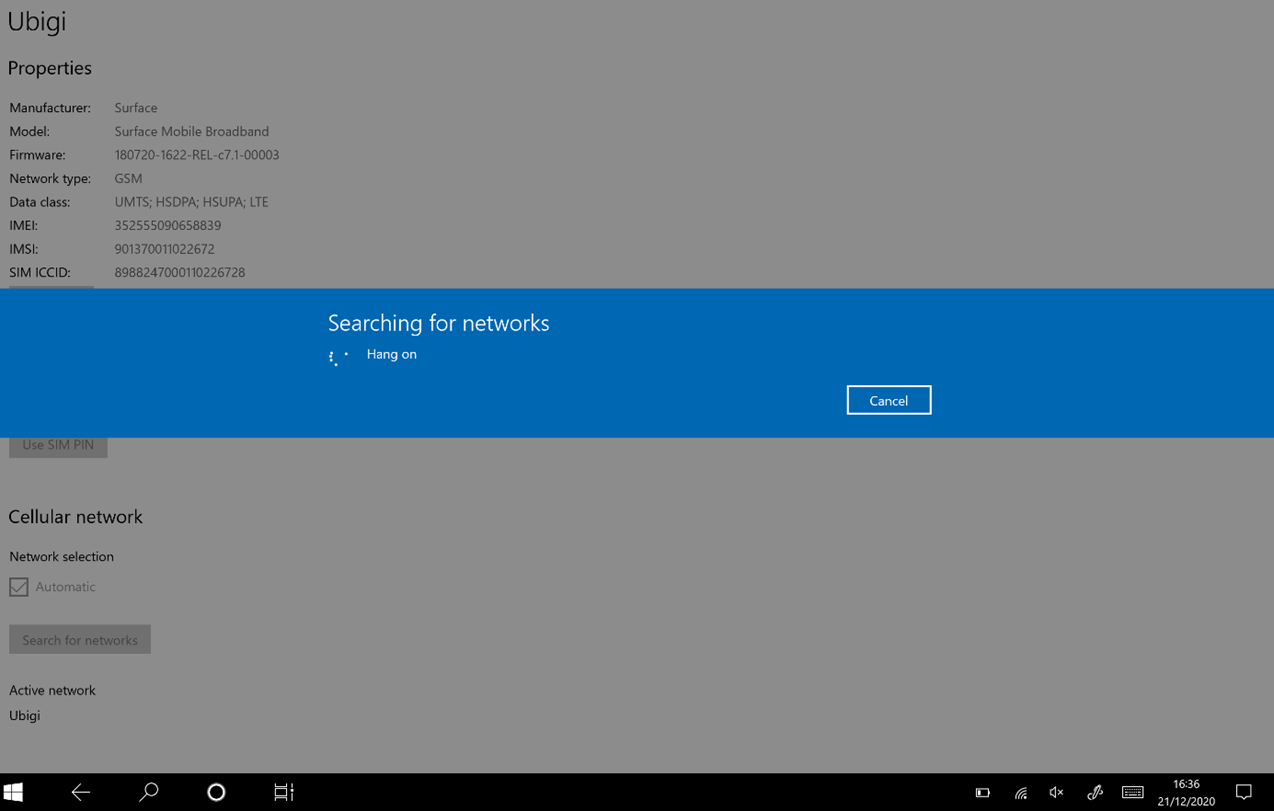
– Görünüyorsa Ubigi ağını seçin: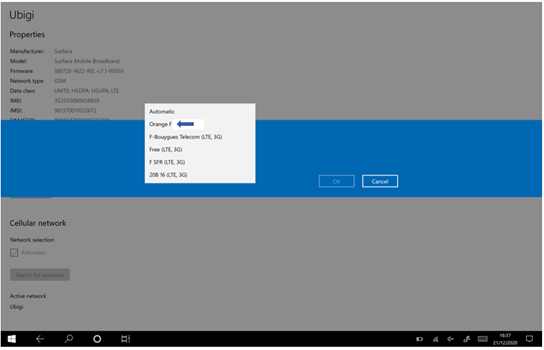
Not: Ubigi’nin veya bulunduğunuz ülkedeki telekom ortağımızın adının göründüğünü göreceksiniz – doğru ağı seçmek için ülkeye göre telekom ortaklarımızın listesini kontrol edin.
– Son olarak, seçilen ağı onaylamak için Tamam’a basın: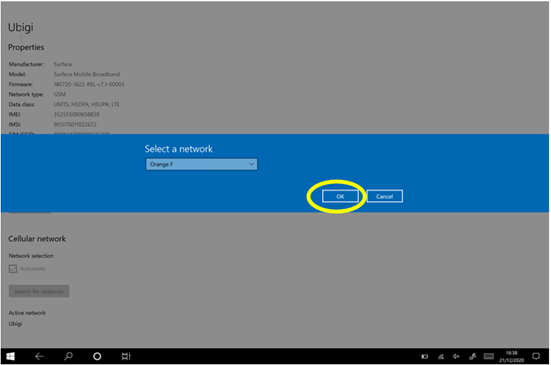
Birkaç saniye sonra ağ görüntülenecek ve cihazınızdan Ubigi bağlantınızı kullanabileceksiniz.
[Not: Cihazınızda bir VPN kullanıyorsanız, Ubigi hizmetlerine bağlanmakta sorun yaşamanız durumunda VPN’i devre dışı bırakmanız önerilir.]
Windows 11 için:
– ‘Mobil ağ’da, “Otomatik ağ seçimi “ni KAPALI konuma getirin, ardından ‘Ağları Ara’ya tıklayın: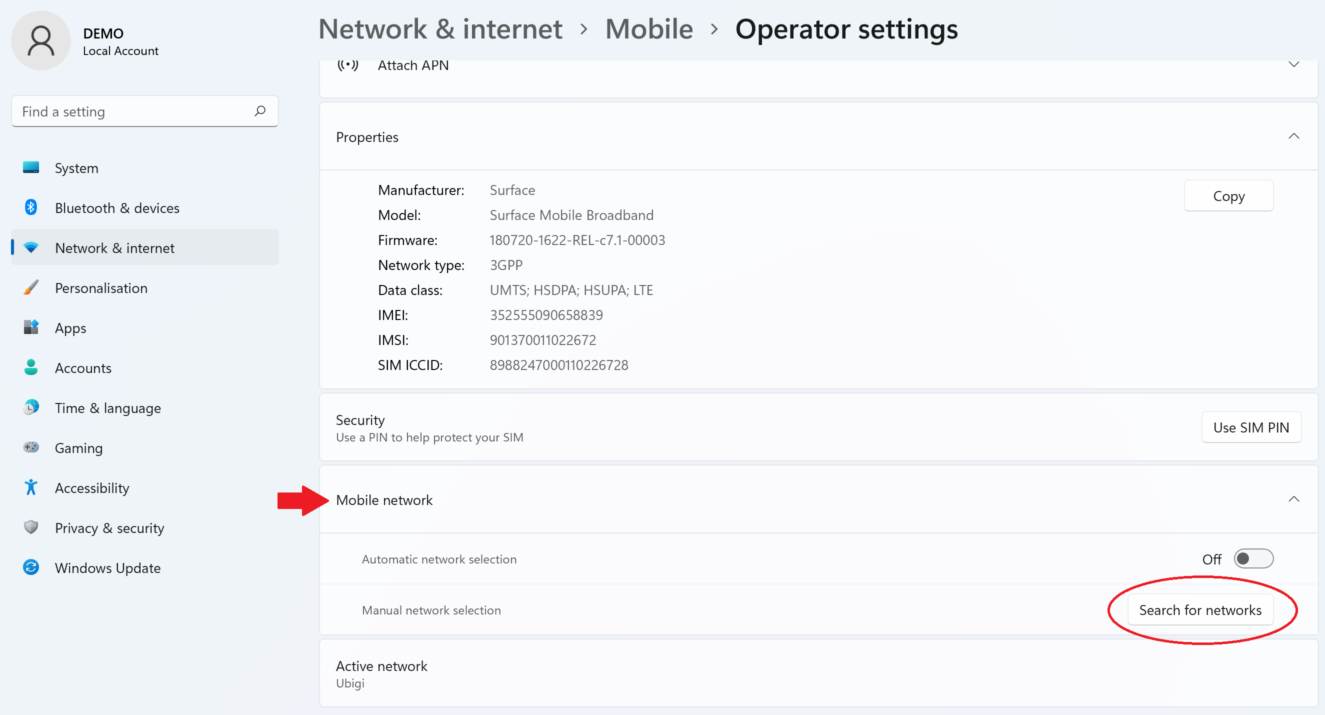
– Birkaç saniye sonra, kullanılabilir ağların bir listesi görüntülenecektir. Ubigi’yi (veya bulunduğunuz ülkedeki telekom ortağımızın adını) seçin ve Tamam’a tıklayın: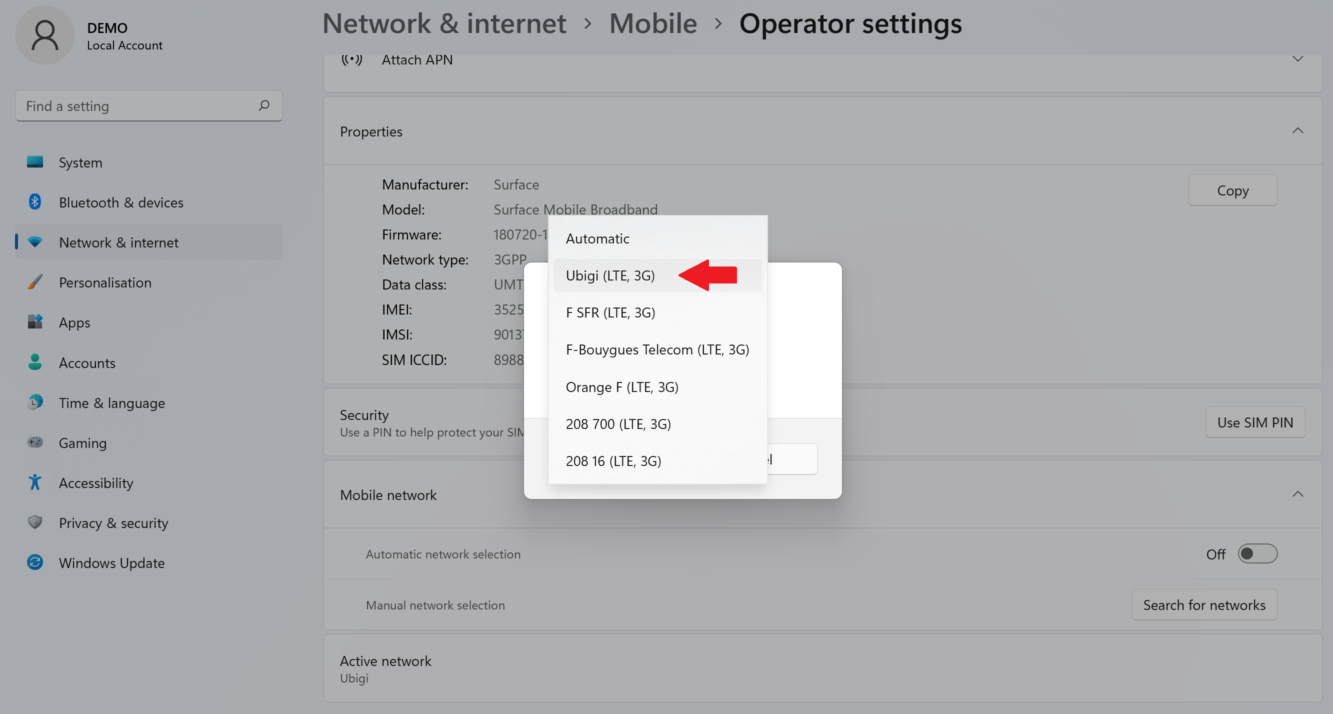
– Bundan sonra, Hücresel seçeneğini birkaç saniye devre dışı bırakın ve ağ ekini yenilemek için yeniden etkinleştirin: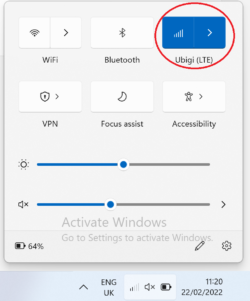
Birkaç saniye sonra ağ görüntülenecek ve Ubigi bağlantınızı cihazınızdan kullanabileceksiniz.
Not: Cihazınızda bir VPN kullanıyorsanız, Ubigi hizmetlerine bağlanırken sorun yaşamanız durumunda devre dışı bırakmanız önerilir.

